
MP3 har varit det flitigt använda formatet för ljudfiler på grund av deras små filstorlekar. De är snabbare att ladda ner och använder bara mindre utrymme på dina hårddiskar. Vi kan dock inte dölja sanningen som komprimeringen används i MP3 filer har gjort att kvaliteten på ljudfilerna har blivit mycket lidande. Sedan kommer WAV-formatet in. Men även om WAV-formatet har mycket bättre ljudkvalitet jämfört med MP3, WAV-filstorlekarna är också mycket större än MP3S.
Så skulle användarna göra det konvertera WAV till FLAC, en förlustfri ljudcodec, eftersom FLAC erbjuder samma ljudkvalitet som WAV men producerar mindre filstorlekar. Så den här artikeln fungerar som en WAV till FLAC-konverteringsguide för dem som fortfarande undrar varför de ska konvertera WAV till FLAC och hur du kan göra detta.
InnehållsguideDel 1. Skillnader mellan WAV och FLACDel 2. Varför behöver du konvertera WAV till FLAC?Del 3. Rekommenderade sätt att konvertera WAV till FLACDel 4. Avslutningsvis
Waveform Audio File Format (WAV) är inte komprimerat och har därför betydligt större storlekar jämfört med FLAC. En WAV-fils storlek beror på längden på ljudfilen. Det vill säga, en minuts WAV-ljud kan ta upp utrymme på cirka 10 MB, vilket är 11 gånger större än en 128k/bit MP3.
Å andra sidan använder Free Lossless Audio Codec (FLAC) förlustfri komprimering vilket resulterar i en obetydlig ljudkvalitetsförlust. Den använder sofistikerade metoder för att packa och packa upp ljud vilket resulterar i en stor minskning av filstorlekar vilket är perfekt för lagring och onlinedistribution.
Om du vill veta mer detaljerat innehåll om vad är WAV-filer och hur man öppnar detklickar du bara på länken för att lära dig mer om det.
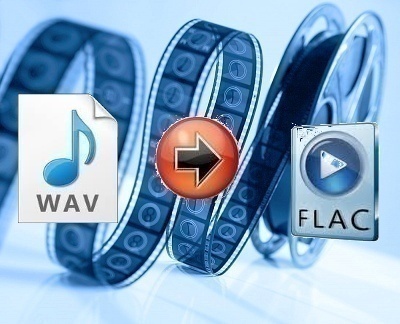
Nedan är skälen till varför du bör konvertera WAV till FLAC:
För denna metod rekommenderar vi att du använder DumpMedia Video Converter. DumpMedia är en kraftfull och höghastighets allt-i-ett ljud- och videokonverterare, nedladdare, redigerare och spelare. Njut av bekvämligheten med ett vänligt gränssnitt utrustat med många funktioner för att möta alla dina ljud- och videobehov. Programvaran stöder många format inklusive MPEG, 3GP, FLV, MKV, AVI, WMV, MOV, MP4 tillsammans med andra vanliga ljud- och videoformat.
Gratis nedladdning Gratis nedladdning
DumpMedia låter dig också förbättra din videos kvalitet genom att skala upp dess upplösning genom att konvertera den från SD till HD-upplösning och vice versa.
För att konvertera ditt WAV-ljud till FLAC-format, ladda ner programvaran först och följ stegen nedan:
Steg 1: Starta DumpMedia Video Converter
Steg 2: Lägg till dina WAV-ljudfiler till programmet
Steg 3: Välj FLAC som utdataformat och välj destinationsmappen
Steg 4: Starta konverteringsprocessen
Efter nedladdning av DumpMedia installerar, starta programmet genom att följa stegen nedan för Windows och MacOS operativsystem.
För Windows användare :
För MacOS-användare :
Klicka på knappen Lägg till filer finns i den övre vänstra delen av gränssnittet för att importera dina filer eller så kan du dra och släppa dem direkt till huvudgränssnittet.

Leta efter Konvertera alla uppgifter till text i det övre högra hörnet av gränssnittet. Välj FLAC som utdataformat. Längst ner i gränssnittet, klicka på knappen Bläddra och bläddra din dator till önskad målmapp för de konverterade filerna.
Klicka på knappen Konvertera för att starta konverteringen av din WAV-fil. Vänta tills konverteringen är klar.

För att konvertera din WAV-fil till FLAC med Convertio, följ dessa steg:
Steg 1. Navigera till Convertios webbplats.
Navigera till Convertios hemsida och klistra in länken till filerna
Steg 2. Ladda upp din ljudfil till webbplatsen.
Ladda upp din ljudfil genom att dra den på sidan eller genom att välja från din dator, Dropbox, Google Drive eller genom att ange URL:en.
Steg 3. Välj FLAC som utdataformat.
Klicka på rullgardinsmenyn pilen till höger om etiketten och välj FLAC.
Steg 4. Starta konverteringsprocessen.
Klicka på knappen Konvertera och vänta på att din WAV-fil ska konverteras.
Steg 5. Ladda ner din konverterade FLAC-fil till din dator.
Klicka på knappen Ladda ner. Ett nytt fönster visas där du kan välja den filplats du vill att din FLAC-ljudfil ska sparas. Välj önskad plats och ändra filnamnet vid behov. Klicka på knappen Spara och vänta tills nedladdningen är klar.
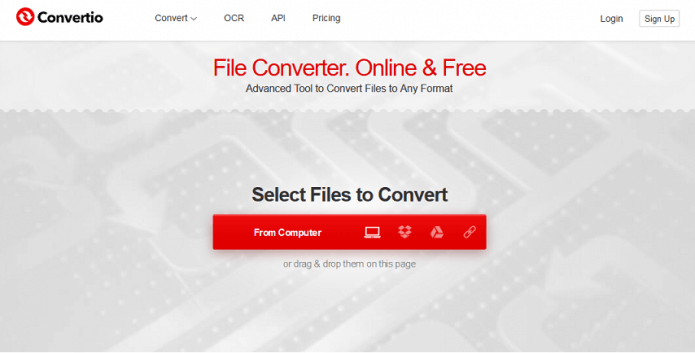
För att konvertera din WAV-fil till FLAC med Online-Convert.com, följ dessa steg:
Steg 1. Navigera till Online-Convert.coms webbplats för ljudkonverterare.
Kopiera och klistra in länken till online-convert.com i din webbläsares adressfält.
Steg 2. Ladda upp din ljudfil till webbplatsen.
Scrolla ner tills du ser en grön rektangelruta. Du kan antingen dra din WAV-fil till den gröna rutan eller så kan du klicka på knappen Välj filer för att ladda upp din fil. Vänta tills din fil har laddats upp.
Steg 3. Starta konverteringsprocessen.
Klicka på den gröna knappen Starta konvertering. Vänta tills konverteringen är klar.
Steg 4. Spara den konverterade FLAC-filen på din dator.
När konverteringen är klar kommer du att dirigeras till en ny sida och ett nytt fönster visas där du kan välja den filplats du vill att ditt FLAC-ljud ska sparas. Välj önskad plats och ändra filnamnet vid behov. Klicka på knappen Spara. Vänta tills nedladdningen är klar.
För att konvertera din WAV-fil till FLAC med Media.io, följ dessa steg:
Steg 1. Navigera till Media.io:s webbplats för ljudkonverterare.
Kopiera och klistra in denna länk till media.io-webbplatsen i din webbläsares adressfält.
Steg 2. Ladda upp din WAV-fil till webbplatsen.
Bläddra ner tills du ser Dra och släpp eller tryck för att lägga till fil. Du kan antingen dra din WAV-fil till den rutan eller så kan du klicka på +-knappen för att ladda upp ditt ljud. Ett nytt fönster visas. Välj den WAV-fil som du vill konvertera och klicka sedan på OK.
Steg 3. Välj FLAC som utdataformat.
Klicka på rullgardinsmenyn till höger om etiketten. Leta efter FLAC och klicka på den.
Steg 4. Starta konverteringsprocessen.
Klicka på knappen Konvertera och vänta tills konverteringen är klar.
Steg 5. Spara den konverterade FLAC-filen på din dator.
Klicka på knappen Ladda ner. Du kommer att dirigeras till en ny sida. När ett fönster visas som låter dig välja den filplats du vill att din konverterade FLAC-fil ska sparas, välj önskad plats och ändra filnamnet vid behov. Klicka på knappen Spara. Vänta tills nedladdningen är klar.
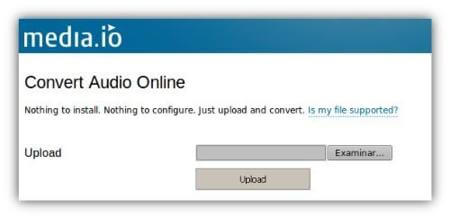
För att konvertera din WAV-fil till FLAC med Zamzar Online File Conversion-verktyg, följ dessa steg:
Steg 1. Navigera till Zamzar Online File Conversions webbplats.
Kopiera och klistra in den här länken till Zamzars onlinefilkonverteringswebbplats i din webbläsares adressfält.
Steg 2. Ladda upp din WAV-fil till webbplatsen.
Klicka på knappen Lägg till filer för att välja de filer du vill konvertera från din dator. Du kan också bara dra och släppa dina filer till sidan eller klicka på den markerade länktexten för att ange ditt ljuds URL.
Steg 3. Välj FLAC som utdataformat.
På rullgardinsmenyn Välj format bläddrar du ned tills du ser avsnittet Musikformat. Leta efter FLAC och klicka på den.
Steg 4. Starta konverteringsprocessen.
Klicka på knappen Konvertera nu. Vänta tills konverteringen är klar. Du kommer att dirigeras till en ny sida när konverteringen är klar.
Steg 5. Ladda ner din konverterade FLAC-fil till din dator.
Klicka på knappen Ladda ner. Ett nytt fönster visas där du kan välja den filplats du vill att ditt konverterade ljud ska sparas. Välj önskad plats och ändra filnamnet vid behov. Klicka på knappen Spara. Vänta tills nedladdningen är klar.

Bonus Tips: Vill du veta hur man konvertera FLAC-filer till WAV-filer? Inlägget kommer att ge dig en häpnadsväckande guide. Är du spännande? Klicka snabbt på länken för att hitta svaret.
I den här artikeln definierade och jämförde vi WAV- och FLAC-ljudformaten och varför du bör konvertera WAV-filer till FLAC. WAV- och FLAC-filer är desamma när det gäller ljudkvalitet men WAV-filer har större filstorlekar så användare tenderar att konvertera sina WAV-filer till FLAC. Så vi gav dig vår mest rekommenderade online WAV till FLAC-omvandlare, DumpMedia Video Converter och fyra onlineverktyg du kan välja mellan om du föredrar att använda en onlinekonverterare:
Och eftersom FLAC-filer stöds brett kan du lyssna på en lång spellista med din favoritmusik på många enheter utan att behöva oroa dig för stora filstorlekar som produceras av WAV-formatet. Förhoppningsvis kunde den här guiden hjälpa dig med det du letar efter. Lycka till med att lyssna!
